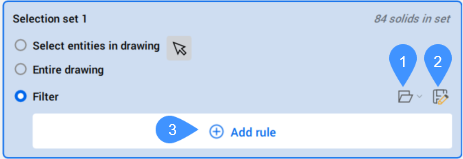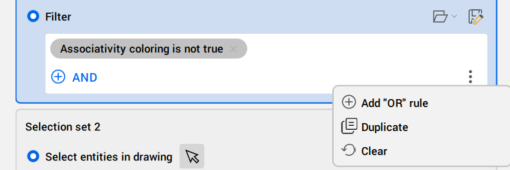OUVRIRPANNEAUGESTINTERFERENCES (commande)
Ouvre le panneau Gestionnaire d'interférences.

Description
Ouvre le panneau Gestionnaire d'interférences pour identifier et gérer les interférences entre les solides 3D ou les références de blocs dans les modèles 3D complexes. Le panneau Gestionnaire d'interférences apparaît dans la même taille et au même emplacement qu'avant sa fermeture ou réduction. Comme tout autre panneau ancrable, le panneau Gestionnaire d'interférences peut être flottant, ancré ou empilé.
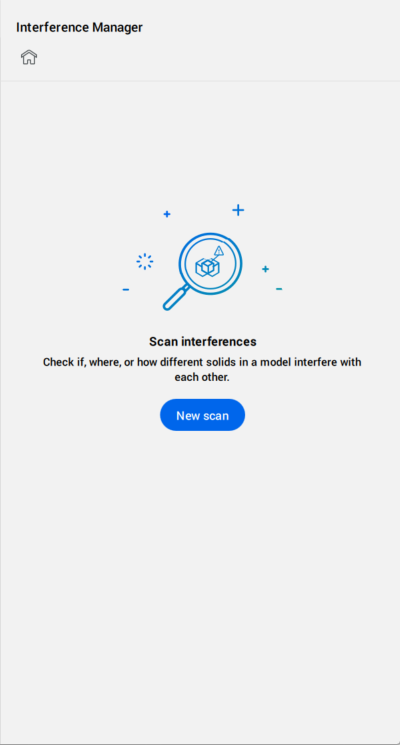
Appuyez sur le bouton Nouvelle analyse pour ouvrir la fenêtre de Configuration qui vous permet de commencer à analyser les interférences.
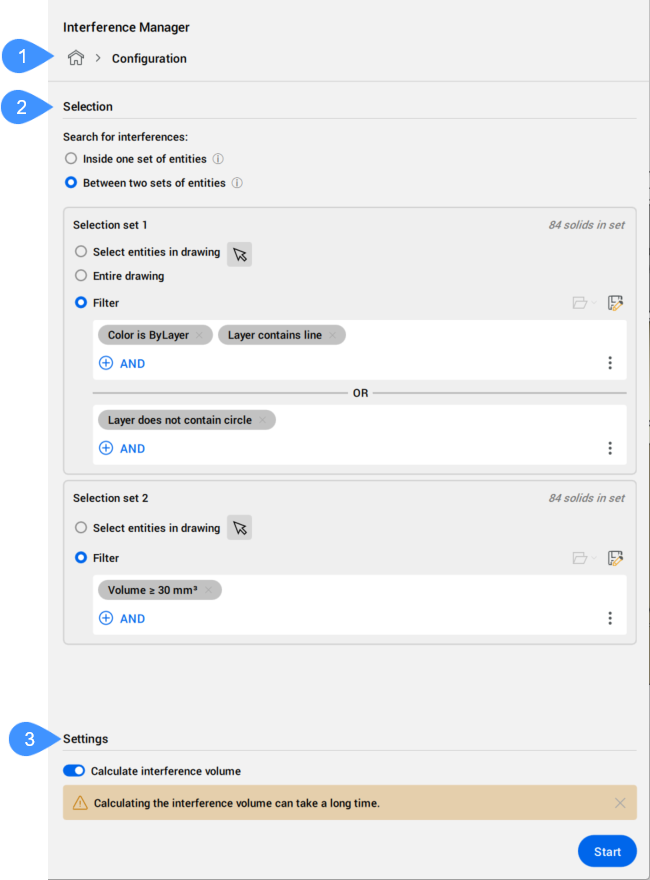
- Accueil
- Sélection
- Paramètres
Accueil
Affiche les étapes de l'analyse des interférences. Vous pouvez passer d'une étape à l'autre en cliquant sur l'étape souhaitée (Configuration ou Résultat) ou en fermant la commande INTERFERENCE et en démarrant une nouvelle analyse.
Sélection
Définit les entités à rechercher pour les interférences.
- À l'intérieur d'un jeu d'entités
- Recherche des interférences à l'intérieur d'un jeu de sélection.
- Entre deux jeux d'entités
- Recherche d'interférences entre deux jeux distincts d'entités sélectionnées. Les interférences entre les mêmes jeux de sélection sont ignorées.
- Jeu de sélection
- Définit l'ensemble de sélection des entités.
Paramètres
- Calculer le volume d'interférence
- Active ou désactive l'option permettant de calculer le volume des interférences.
Résultats
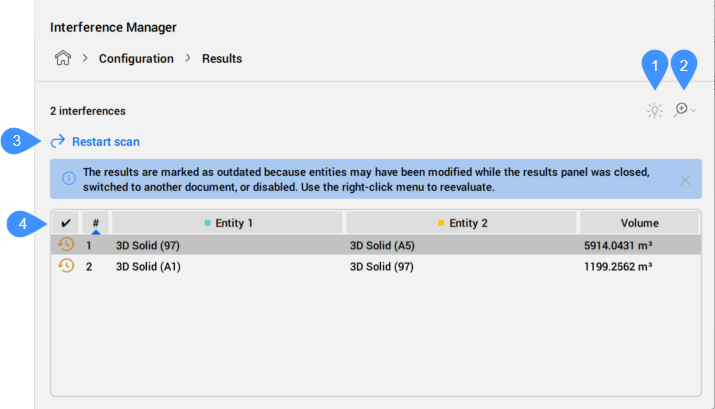
- Mettre en évidence les entités interférentes
- Options de zoom
- Redémarrer l'analyse
- Liste des entités interférentes
- Mettre en évidence les entités interférentes
- Active ou désactive l'affichage des entités et des volumes d'interférence dans la zone de dessin en couleurs distinctes, tandis que les autres entités sont transparentes. Les entités interférentes sont colorées en cyan et en jaune, tandis que le volume d'interférence est rouge.
- Options de zoom
- Permet de choisir une option pour le zoom automatique : Ne pas zoomer automatiquement, Zoomer automatiquement sur les interférences ou Zoomer automatiquement sur les solides interférents.
- Redémarrer l'analyse
- Réévalue toutes les paires d'interférences obsolètes dans les listes de résultats.
- Liste des entités interférentes
- Liste toutes les paires d'interférences détectées entre les entités et affiche les volumes d'interférences.
La liste peut être triée par n'importe laquelle de ses colonnes. Les touches haut et bas permettent de naviguer facilement parmi les paires d'interférences. Sélectionnez une ou plusieurs lignes pour visualiser leurs interférences simultanément sur le modèle.
Tout en gardant la fenêtre Résultats ouverte comme liste de contrôle, vous pouvez exécuter des commandes telles que DMPOUSSERTIRER ou MANIPULER pour résoudre les interférences géométriques.
- Statut
- Affiche l'état des entités en interférence.
- Interférence
- Entités interférentes.
- Obsolète
- L'une des entités interférentes peut être mise à jour.
- Position
- Affiche le numéro de position de la paire d'entités interférentes.
- Entité 1
- Affiche la première entité de la paire d'entités interférentes. Elle est colorée en cyan dans le modèle.
- Entité 2
- Affiche la deuxième entité de la paire d'entités interférentes. Elle est colorée en jaune dans le modèle.
- Volume
- Affiche la valeur du volume d'interférence. Le volume d'interférence est coloré en rouge dans le modèle.